Você sente vontade de criar vídeos com inteligência artificial, mas não sabe por onde começar? Chegou ao texto certo, então.
Existem atualmente muitas ferramentas que possibilitam criar conteúdo a partir de comandos escritos – suas palavras viram imagens, parece até mágica. Entre os modelos de IA mais interessantes, está o Veo 3, do Google. Aliás, 3.1, porque ele acaba de ser atualizado.
Juntei a seguir uma série de dicas, elaboradas com a ajuda do Marioo, um dos criadores da Human Academy, escola de cursos que tem feito sucesso ao ensinar criação de conteúdo com ferramentas de inteligência artificial. Aliás, vêm de lá também os coelhos rappers que acompanham esta reportagem.
1. Onde você acha o Veo 3.1?
O acesso pode ser por meio do Gemini ou da plataforma Flow, que é uma ferramenta de criação e edição de vídeos. Até é possível fazer um teste gratuito, mas por pouco tempo. Para quem se dispõe a pagar, tem um plano do Google chamado AI Plus que custa R$ 24,99 por mês, com oferta promocional de 50% de desconto nos primeiros seis meses (ou seja, fica em R$ 12,50 por meio ano). Os grandes diferenciais desta atualização são: melhora no lip sync e na física, além da possibilidade de usar as ferramentas “ingredientes para gerar vídeo” e “frame inicial e final”.
2. A arte de saber mandar
Criação com inteligência artificial depende de fornecer os comandos certos, que a gente chama de prompts. “Utilize uma IA de texto avançada para elaborar o prompt inicial”, aconselha Marioo. Você quer transformar palavras em imagens, certo? Então vai precisar dos termos certos, o que significa iniciar seu vídeo detalhando claramente para o ChatGPT ou o Gemini o que vai querer pedir para o Veo 3.1.
3. Como é um bom prompt?
“Um bom prompt equilibra uma ação clara com direções visuais ricas. Por exemplo: ‘Um coelho falante de smoking dança break em uma rua de Tóquio à noite. Estilo de animação 3D, iluminação neon vibrante e dramática, câmera lenta em plano americano’. Funciona porque a ação é simples (dançar break), mas o contexto (Tóquio à noite), o estilo (3D) e a técnica (neon, câmera lenta) são muito específicos, forçando a IA a criar algo de alta qualidade em um universo definido”, explica o especialista.
4. Inclua sempre os quatro pilares técnicos
“Para ter controle total sobre o resultado, você precisa sempre incluir a ação da cena, o sujeito e os seguintes pilares técnicos:
Ângulo de câmera/enquadramento: defina o shot (ex: close-up dramático, plano geral aéreo, plano aberto)
Iluminação/Cor: É a alma do vídeo (ex: iluminação de cinema noir, luz natural do pôr do sol, neon vibrante).
Movimento: Direcione a câmera (ex: câmera lenta, smooth tracking shot, câmera na mão).
Som: Especifique o som de fundo (ex: música orquestral épica, som de chuva forte).”
5. Peça estilos visuais como quem fala com um diretor de arte
“Você deve usar descrições que remetem a gêneros, períodos históricos ou técnicas de filmagem. Para pedir um visual de cinema noir, por exemplo, o comando ideal é: “Estilo de filme cinema noir dos anos 40, preto e branco com alto contraste, luz e sombra fortes.” Se quiser algo mais vibrante, vá de clipe pop: “Visual de clipe pop anos 2000, cores extremamente saturadas, fish-eye lens, com muito movimento de câmera.” Já para um ar nostálgico, aposte na estética vintage: “Estilo de filme Super 8, cores desbotadas, com grão de filme e ruído, estabilidade de câmera baixa.” Sempre que ficar em dúvida sobre os termos, volte ao passo 2 desse tutorial: organize as ideias com uma IA de texto.
6. Garanta consistência de personagem fora do Veo
Um desafio para quem cria vídeos é manter as características dos personagens iguais entre as cenas. Já reparou que muitas vezes há pequenas alterações? “O segredo não está na ferramenta de vídeo, mas na pré-produção”, diz Marioo. “Você precisa criar a consistência visual fora do Veo 3.1 primeiro. Use IAs de imagem (Midjourney, Nano Banana ou Visual Electric) para gerar várias imagens estáticas do personagem em diferentes poses ou expressões, mas com as mesmas características visuais. Depois, você usa o Veo 3 para animar essas imagens, uma a uma. Confiar apenas no prompt em diferentes cenas nunca garantirá a fidelidade do personagem.”
7. Use a Criação de Cenas (SceneBuilder) para dar fluidez
O Flow é a interface que engloba as ferramentas de criação do Google, e o SceneBuilder é a funcionalidade que permite ligar cenas. Dependendo da sua configuração, pode aparecer com o nome Criação de Cenas. “O SceneBuilder atua como uma micro-timeline: você cria um clip de 8 segundos e usa a opção de continuidade para criar o próximo. Ele tenta manter o ângulo, a cor e a posição do objeto na transição entre clipes. Embora não seja 100% fiel como o método de animar imagens estáticas, ele é excelente para criar pequenas sequências de ação com uma fluidez notável.”
8. Monte narrativas curtas com a técnica dos três ângulos
A regra é clara: não tente esticar o vídeo. O Veo 3 tem um limite de duração por clipe. “A estratégia é a Montagem Sequencial de Ângulos. Para simular uma cena longa, você corta a ação em etapas e muda o ângulo em cada uma:
- Começa a ação em Plano Geral (8 segundos).
- Cria a mesma ação em Plano Americano (8 segundos).
- Finaliza a ação em Close-up (8 segundos).
Na edição final, ao juntar os três clipes (24 segundos no total), você tem uma cena mais longa e dinâmica, pois a mudança de ângulo mascara o corte entre os vídeos. É essencial planejar os ângulos antes de animar as imagens estáticas.”
9. Gere várias versões e escolha a melhor composição
“A IA tem um componente de aleatoriedade (seed) que define composição, movimento e foco. Se o prompt for genérico, as versões saem bem diferentes; se for detalhado, ficam mais parecidas. Por isso, iterar faz diferença: você pode gerar uma primeira versão sem graça e, algumas tentativas depois, ter um enquadramento seguindo a Regra dos Terços com movimento perfeito. A escolha final vem desse processo.”
10. Descreva o som que quer ouvir
O Veo 3.1 é capaz de gerar sons, ambiências e até trilhas musicais coerentes. Você precisa descrever explicitamente o áudio no prompt. Se a intenção é usar o áudio em outro app (por exemplo, apenas a voz), você deve incluir “sem trilha musical” no prompt para isolar a locução. Caso contrário, se for para um vídeo finalizado rapidamente, peça a trilha musical desejada (ex: “música de fundo Lo-Fi, calma e instrumental”).
11. Direcione a voz como se fosse um ator
“A sincronia labial (lip sync) no Veo 3.1 é notoriamente boa em diversas línguas e não exige comandos de correção específicos. Para a voz artificial, o foco deve ser em direcionar a voz. Descreva o acting vocal, o tom e até o sotaque (ex: “Voz de locutor de rádio, tom sério e caloroso, com sotaque paulistano”). Quanto mais detalhes sobre a sonoridade e a personalidade, menos “robótica” será o resultado.”
12. Trate o Veo 3.1 como câmera e o editor como estúdio
O fluxo de trabalho ideal é: Veo 3 é a câmera, o app de edição é o estúdio de pós-produção. Gere várias tentativas, faça um select dos melhores takes e leve-os para o software de edição. O editor é onde você vai cortar para criar ritmo, adicionar legendas e, essencialmente, realizar a colorização (color grading). A colorização é crucial, pois ela unifica o look de todas as cenas geradas, corrigindo pequenas variações e garantindo a consistência visual do filme final.
13. Planeje o formato antes de animar
“O planejamento de formato deve ser antecipado à animação. Você precisa criar suas imagens estáticas (pré-animação) já no aspect ratio final (16:9 horizontal ou 9:16 vertical). Ao criar a história e os enquadramentos com o formato em mente, você garante que o Veo 3 animará tudo de forma ideal, evitando a necessidade de cortar ou expandir o vídeo na pós-produção, o que pode comprometer a qualidade.”
14. Conte histórias com a Montagem Sequencial de Cenas
“Por meio dessa técnica, você cria diversas cenas estáticas (etapas) da história, cada uma representando uma parte do arco narrativo (começo, meio e fim). Depois, anima cada uma individualmente (garantindo 8 s de qualidade) e as monta em sequência no programa de edição.”
15. Transforme limitações em estilo
“O Veo tem limitações com cenas de ação rápida e inconsistências ocasionais de objetos ou corpos em movimento. Você pode driblar isso com o Slow Motion (Câmera Lenta). Em vez de pedir “jogador chuta a bola rapidamente”, peça “jogador chuta a bola em câmera super lenta, close-up na ação”. Isso dá mais quadros para a IA trabalhar, resultando em imagens mais estáveis e incrivelmente detalhadas, transformando uma limitação técnica na principal linguagem estética do seu vídeo.”
16. Use o modo Fast para testar
A função Fast gasta significativamente menos créditos que o modo Quality. A organização é: faça todos os seus testes com essa modalidade. Quando o prompt estiver funcionando perfeitamente (o visual e a composição estiverem no ponto), você roda a versão “Quality” para a saída final de alta resolução.
17. Comece simples e adicione complexidade depois
“É muito mais seguro começar com prompts simples e adicionar complexidade gradualmente. Para quem está aprendendo, isso ajuda a entender o peso de cada elemento no resultado final. Por exemplo: teste “mulher correndo” e depois adicione “moletom vermelho”, depois “tênis da Nike” e só então “está chovendo”. Após entender essa dinâmica, você pode usar uma IA de texto para criar prompts robustos.”
18. Evite cenas de multidão e movimentos caóticos
O Veo ainda tem dificuldades com cenas que exigem muito movimento, muitos objetos explodindo simultaneamente ou grandes multidões com rostos detalhados. O contorno mais eficaz para o movimento é a técnica do Slow Motion (Câmera Lenta). Para multidões, peça um “plano geral da cidade” ou “fundo abstrato de pessoas” para que a IA não se concentre em detalhes irreais.
19. Use o Veo com responsabilidade
O Veo é uma ferramenta autorizada e foi treinado em um banco de dados com direitos. A criação de rostos e corpos é original da IA. Portanto, ele não apresenta o mesmo risco de deepfake que outras ferramentas. O cuidado ético essencial é usar o conteúdo gerado de forma responsável, garantindo que a narrativa e a mensagem não sejam usadas para desinformação ou fins maliciosos.
20. Crie seu próprio assistente de prompts
Guardar prompts inteiros é pouco prático, mesmo porque muitas vezes faz mais sentido aprimorar esses comandos com ajuda de IAs de texto (como a gente comentou acima). Mas outra forma de organização é ter um “assistente de prompt” — ou seja, um GPT/Gem treinado especificamente para escrever prompts para o Veo 3. Você descreve a ideia central (ex: “filme de suspense com iluminação dramática”), e o assistente a expande em um prompt completo, detalhado e técnico. Isso é o seu “banco de receitas” em ação.